
TOSHIBA dynabook RZ63/FSのPRZ63FS-NEEの
メモリの交換・増設, SSD交換をしたい!!
と思うが・・・
実は、ノートパソコンの分解方法がわからない(説明書に書いてない)
そこで、
メモリ交換・増設, SSD交換する為に必要なPCの分解手順と
搭載されているメモリ, ソリッドステートドライブ(SSD)を紹介しようと思います。
自分でメモリの交換・増設はできないので、交換・増設をする際には東芝PCサポート修理相談窓口へ相談してくださいとなっている。
メモリ交換・増設すると保証や修理が受けられない可能性が高いので、交換や増設の際には自己責任でお願いいたします。
注意点
・内蔵バッテリーを先に取り外してください。感電する恐れがありますので、必ず先に外す必要があります。
・分解する事でパソコンが壊れてしまう事もあるとは思いますので、自己責任にて行ってください。また、故障した際に修理ができるかは不明なのでご注意ください。
・自分でメモリの交換・増設はできないので、交換・増設をする際には東芝PCサポート修理相談窓口へ相談してくださいとなっている。
メモリ交換・増設すると保証や修理が受けられない可能性が高いので、交換や増設の際には自己責任でお願いいたします。
TOSHIBA dynabook RZ63/FSの詳細
こちらに記載があります。

搭載されているメモリ
ノートパソコンを分解した結果、このメモリが1個搭載されていました。
メーカー名: サムスン
型番: M471A1K43CB1-CRC
最大メモリ容量: 8GB
メモリタイプ: DDR4-2400
電圧: 1.2V
メモリモジュール: PC4-19200
基盤の形状: S.O.DIMM
*メモリスロットは2個です。

搭載されているSSD
ノートパソコンを分解した結果、このSSDが搭載されていました。
メーカー名: サムスン
製品名: MZ-NLN256C
容量: 256GB
タイプ: TLC
ランダムリードIOPS: 97000
ランダムライトIOPS: 88000
MTBF: 1500000 Hour(s)
インターフェース: SATA 6.0 Gbps
規格: M.2 2280

分解を始めましょう!
では、さっそく分解を始めていきましょう!!
ノートパソコンを開ける方法
ノートパソコンを開ける方法が最もわかりにくいです。
ノートパソコンを裏返して裏蓋を外していきましょう!

プラスネジを外していきます。
ネジの位置はここ!!

青丸のネジ⇒短いプラスネジ(6本)
赤丸のネジ⇒長いプラスネジ(7本)
赤丸の部分のプラスネジには、表面に露出していないネジが3つあります。パソコンのゴム足が付いているので、ゴム足を外すとプラスネジが露出します(両面テープでついてるようだ)
右側のネジ位置

左側のネジ位置

中央のネジ位置
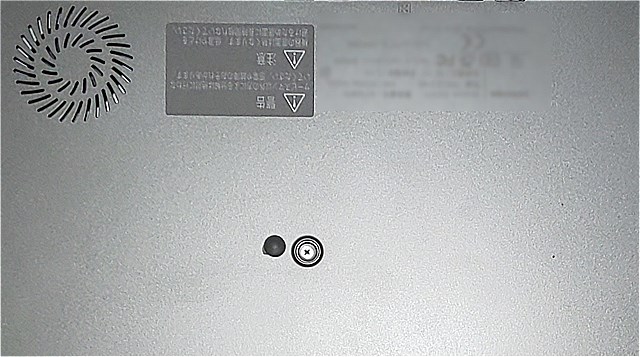
次に、スピーカーの部分にちょうど良い引っかかる所があるので、ひっかけて上に上げると

裏蓋が取り外せます。

こじ開けに使っているのは、明工舎製作所のスーパーコジ明け 9mmです。元々、時計の電池交換、テレビリモコンの接点復活の為のこじ開けに利用していましたが、中々の頻度で使用しますのでお勧め
内蔵バッテリーの取り外し方法
内蔵バッテリーはこの位置にあります。

プラスネジ4個を外します。

次に内蔵バッテリーとパソコン本体が連結している部分を取り外します(感電に注意!!)
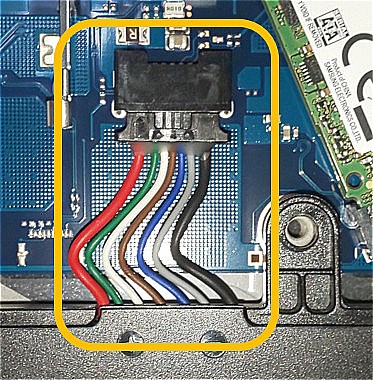
で、内蔵バッテリーの取り外しは完了です。

*内蔵バッテリーを取り外すと、システムの時計が初期化されるので、焦ります。以下に詳細を記載します。
メモリ交換・増設までの分解
バッテリーを取り外せていれば簡単です。メモリはここになりますので、簡単にメモリ交換と増設ができます。

メモリ増設前

メモリ増設後

今回増設に使用したメモリはこちらです。
SSD交換までの分解
SSDはこの位置にありますので、交換して終了です。

分解終了後に設定する事
内蔵バッテリーを取り外した時点でシステムの日付と時刻が初期化されます。
なので、メモリ交換・増設などををした後にパソコンを起動すると・・・
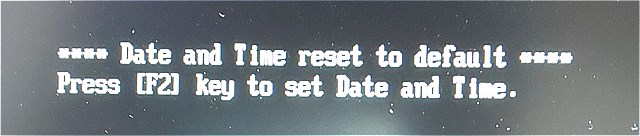
こんな風な画面になってドキッとしますが要するに
Date and Time reset to default
Press [F2] key toset Date and Time
日付と時刻が初期化されました。F2キーを押して設定してください。
という意味なので、F2キーを押すと、Toshiba Setup Utilityが起動します。

マウスが使えるのでSystem timeの時間の所を左クリックすると、時刻設定ができるので、設定してOKを左クリックします。
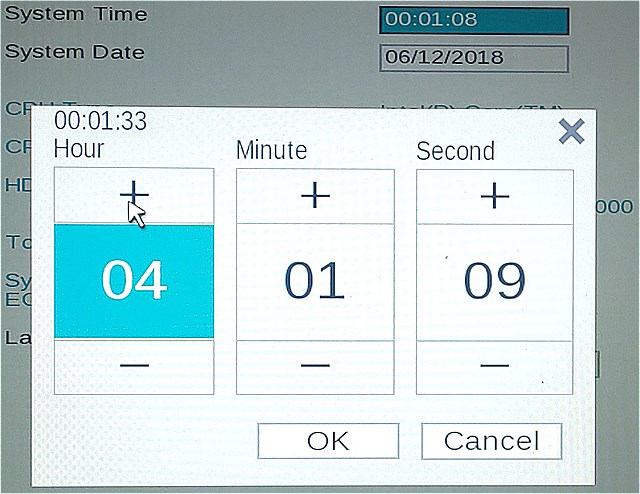
次にSystem Dateの日付の所を左クリックして、
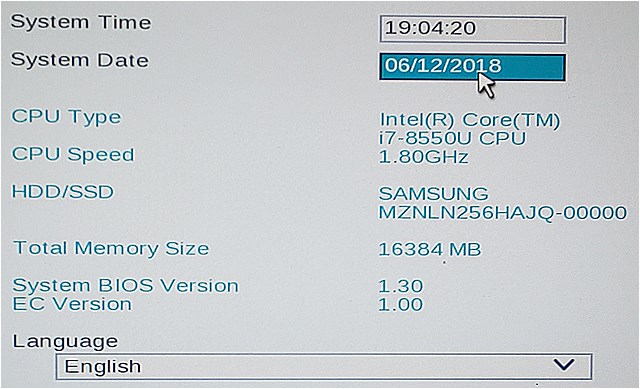
日付の設定を行い、OKを左クリックします。
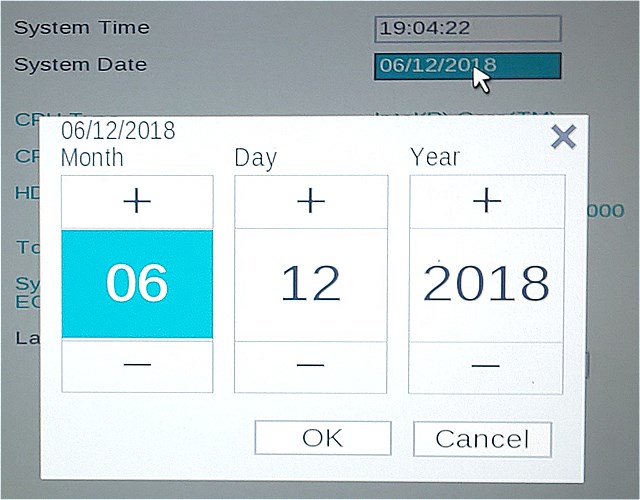
最後に、右下の方にSave and Exitの所があるので、左クリックして
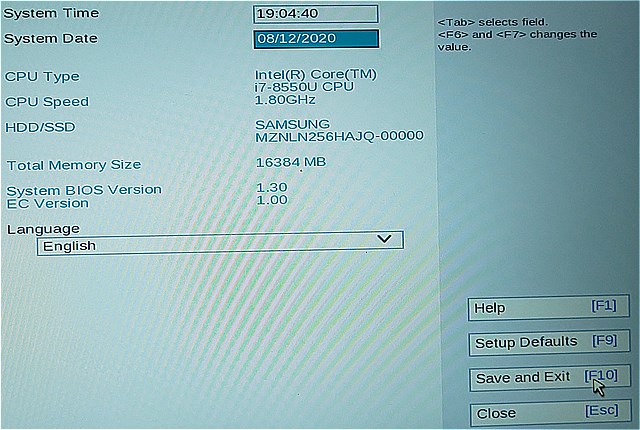
Yesを左クリックして終了です。
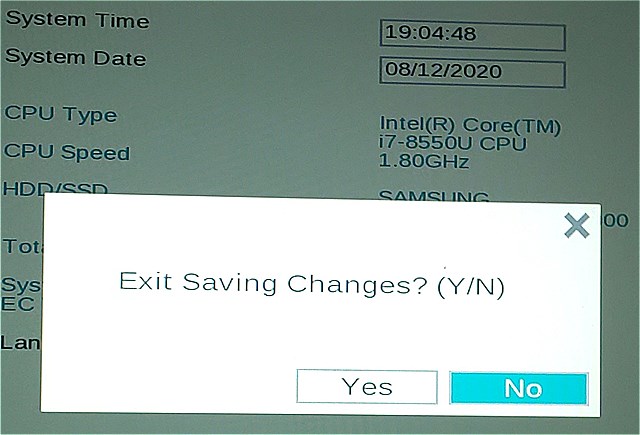





































コメント
初めまして。バッテリーが膨らんでいたので交換しました。その他SSD/メモリー等も増設しました。(正常動作)
WIN11をアップグレードしましたが、マイクロソフトの登録の際にメールアドレスを入れたらキーボードの一部記号が正常に認識しませんでした。@近くのキーが駄目です。色々試してシフトキー+2で@が表示しました。
キーボードか不良なのか元のSSDに交換して認識するか調べますが何か原因はありますか?。HPの第8世代でのSSD/OS交換の際にはキーボード不良はありません。
コメントありがとうございます。
あまり原因と思うような事は思いつきませんが、キーボードのドライバぐらいですが、それなら一部ではなく、全部がダメになりそうな気がします。
お力になれず、すみません。